Reklāma
 ProgDVB piedāvā pilnu alternatīvu skatoties televizoru datorā tīmeklī 15 labākās vietnes, lai skatītos televizoru datorā, izmantojot internetuPateicoties straumēšanai, tagad ir vairāk iespēju, kā skatīties TV tiešsaistē. Šīs ir labākās vietnes, kur skatīties televizoru datorā. Lasīt vairāk . Izmantojot šo neticamo darbvirsmas lietojumprogrammu, jūs varat uzreiz skatīties satelīta TV uz datora ar simtiem Izmantojot kanālus, klausieties radio un ierakstiet augstas izšķirtspējas video, izmantojot satelītu.
ProgDVB piedāvā pilnu alternatīvu skatoties televizoru datorā tīmeklī 15 labākās vietnes, lai skatītos televizoru datorā, izmantojot internetuPateicoties straumēšanai, tagad ir vairāk iespēju, kā skatīties TV tiešsaistē. Šīs ir labākās vietnes, kur skatīties televizoru datorā. Lasīt vairāk . Izmantojot šo neticamo darbvirsmas lietojumprogrammu, jūs varat uzreiz skatīties satelīta TV uz datora ar simtiem Izmantojot kanālus, klausieties radio un ierakstiet augstas izšķirtspējas video, izmantojot satelītu.
Piekļūstot vairākiem simtiem kanālu visā pasaulē, jums gandrīz nekad vairs neizdosies skatīties. Un labākais vēl tikai ir, jo ProgDVB tiek piedāvāts bez maksas!
ProgDVB atbalsta dažāda veida datu avotus:
- Interneta TV un radio
- DVB-S (satelīts), DVB-S2, DVB-C (kabelis), DVB-T, ATSC
- IPTV
- Analogā TV
- Atskaņošana no faila
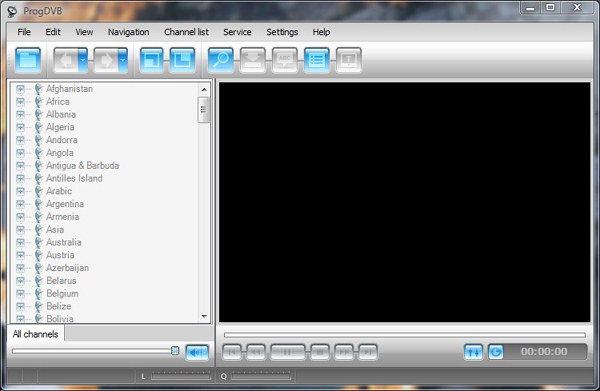
Galvenās funkcijas:
- Augstas izšķirtspējas TV atbalsts, ieskaitot H.264 / AVC
- Attēlu attēlā atbalsts, kā arī vairāku kanālu neatkarīga vienlaicīga ierakstīšana / atskaņošana no vienas vai vairākām ierīcēm
- Atbalsts lielākajai daļai DVB un ATSC ierīču, ieskaitot DiSEqC un CAM saskarnes
- Atbalsts visiem digitālās TV audio formātiem: MPEG, AC3, AAC,…
- Laika maiņas funkcionalitāte, izmantojot RAM vai neierobežota diska buferi
- 10 joslu ekvalaizers
- TV un radio kanālu ierakstīšana
- Atskaņošana no failiem, kuru pamatā ir disks
- Digitālās TV vai XmlTV elektroniskais programmu ceļvedis (EPG).
- Teleteksts
- Subtitri (teleteksts, uz attēliem balstīti un slēgti paraksti)
- Atbalsts VR, VMR7, VMR9 un EVR atveidotājiem, ieskaitot OSD (izņemot VR) neatkarīgi no kanāla veida vai signāla klātbūtnes
- Tīkla apraide
- Ādas OSD un GUI
- Ir pieejamas gan Win32, gan pilntiesīgas Win64 versijas
- Interfeisa valodas lokalizācija
ProgDVB iestatīšana
Jūs esat izlasījis iepriekšminētās galvenās funkcijas (vai tās daļu). Tagad pienāk brīdis, kad jūs ātri apgūsit zināšanas par tā lejupielādi un iestatīšanu. Neskatoties uz sarežģītības līmeni, kādu šī jaunā programmatūra varētu šķist ieguvusi, patiesībā tā ir diezgan vienkārša.
Pirmkārt, noklikšķiniet šeit lai lejupielādētu .exe failsun sākt instalēt lietojumprogrammu.

Kad esat pilnībā lejupielādējis un instalējis ProgDVB, tagad esat gatavs sākt skatīties digitālo TV caur satelītu. Viss, kas jums jādara, ir noklikšķiniet uz vēlamās valsts kreisajā pusē un ritiniet uz leju līdz vajadzīgajam kanālam. Kad esat atradis un izvēlējies kanālu, kuru vēlaties skatīties, vienkārši noklikšķiniet uz tā, un tas īslaicīgi jāsāk ielādēt jūsu ProgDVB TV ekrānā.
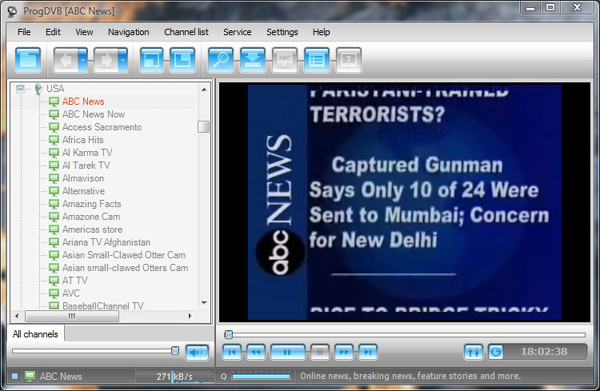
ProgDVB iestatīšana plānoto ierakstu veikšanai
ProgDVB ir trīs dažādi satura ierakstīšanas veidi. Tie ir tūlītējs ieraksts, plānotais ieraksts un izvēlētā programma ieraksts (piemēram, Sky + lodziņš).
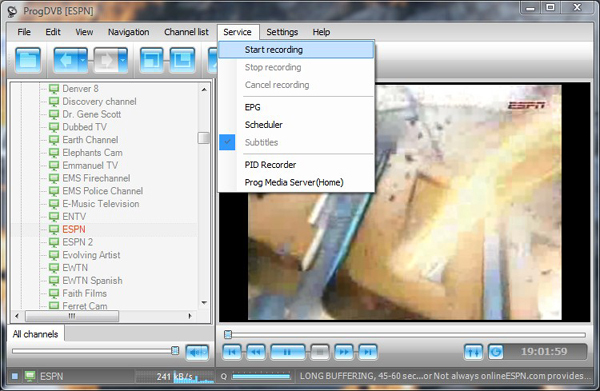
Ņemiet vērā, ka, veicot ierakstītos ierakstus, divi grafiki nevar pārklāties!
Tūlītēja ierakstīšana
Lai veiktu tūlītēju ierakstīšanu, no kreisās kolonnas vienkārši izvēlieties kanālu, kuru vēlaties ierakstīt, un nospiediet ieraksta ikonu. Vēlreiz nospiediet ieraksta ikonu, lai apturētu ierakstīšanu pēc vēlēšanās.
Lietotāja iestatīts ieplānotais (-ie) laiks (-i)
Lai iestatītu vienkāršu ieplānoto ierakstīšanu, pieskaņojieties kanālam, no kura veikt ierakstīšanu. Noklikšķiniet uz izvēlnes “Pakalpojums”, atlasiet “Plānotājs” un plānotāja lodziņā noklikšķiniet uz “Pievienot”. Atlasiet ierakstīšanas datumu (ja ne šodien), ievadiet laiku 24 stundu formātā (piemēram, plkst. 20:00 līdz plkst. 8:00), nolaižamajā laukā atlasiet “Sākt ierakstīšanu” un noklikšķiniet uz “˜OK”. Vēlreiz noklikšķiniet uz pogas “Pievienot”, atlasiet datumu, lai pārtrauktu ierakstīšanu (ja ne šodien), ievadiet apturēšanas laiku 24 stundu formātā, nolaižamajā laukā atlasiet “˜Stop Record” un noklikšķiniet uz “˜OK”.
Lai veiktu divus vai vairākus ierakstus no neatkarīgiem kanāliem, izpildiet iepriekšminētās darbības, lai ieplānotu pirmo ierakstīšanu, pēc tam plānotāja lodziņā veiciet vēl vienu “Pievienot”, ievadiet datumu un laiku vienu minūti pirms otrā (vai vēlāk) ieraksta un nolaižamajā laukā izvēlieties “˜ Mainīt kanālu” un kanāla nosaukumā ievadiet kanāla nosaukumu lauka. Pēc tam veiciet iepriekš norādītās darbības, lai izveidotu vienkāršu otrā ieraksta grafiku.
Programmas ierakstīšana, izmantojot EPG (Electronic Programming Guide)
Kreisajā kolonnā izvēlieties kanālu, lai plānotu ierakstīšanu. Noklikšķiniet uz “˜i” EPG ikonas, lai atvērtu šī kanāla TV ceļvedi. Ja informācija netiek parādīta, tad šis kanāls neizmanto EPG. Šajā gadījumā rīkojieties iepriekš, lai aprakstītu “Lietotāja iestatītā laika ieplānotais ieraksts (-i)”.
Atlasiet ierakstāmo programmu, noklikšķiniet uz “orFor Record” un noklikšķiniet uz “˜OK”, lai apstiprinātu. Lai ierakstītu citas programmas (pat no citiem kanāliem), atkārtojiet šīs darbības katram ierakstam.
Lai atceltu grafiku, noklikšķiniet uz izvēlnes “erPakalpojums”, atlasiet “cheProgrammētājs” un noņemiet trīs ierakstus (mainiet kanālu, sāciet ierakstu un pārtrauciet ierakstus), lai grafiks tiktu atcelts.
Kopsavilkums
ProgDVB ir jaudīgs un radošs veids, kā skatīties satelīta TV no datora, izmantojot dažus peles klikšķus. Vienīgā reālā sūdzība vai “kritika”, kas man ir ProgDVB, ir skaņas kvalitāte. Atkarībā no tā, kādus kanālus nolemjat apskatīt skaņas kvalitāti, galvenokārt attēla kvalitāte, var atšķirties. Cerams, ka nākotnē to varēs noteikt par tehnoloģijām, izmantojot satelītu.
Paziņojiet mums komentāros, ko jūs domājat par ProgDVB, un, ja jūs domājat, ka tas ir labs parastā parastā televizora aizvietotājs.
Jau no mazotnes mani interesē un aizrauj tehnoloģijas! Papildus manai “atkarībai” no tehnoloģiju pasaules es sāku arī iegūt lielu interesi par rakstīšanu. Vairākus gadus vēlāk es turpinu rakstīt noderīgus rakstus, konsultācijas un pārskatus par datoru programmatūru, projektēšanu, izstrādi un satura programmēšanu.


